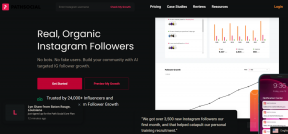Како омогућити стерео микс на Виндовс 10?
Мисцелланеа / / November 28, 2021
Виндовс ОС се стално ажурира новим функцијама, док су неке од постојећих које корисници ретко користе или потпуно уклоњене или скривене дубоко у оперативном систему. Једна таква карактеристика је Стерео Мик. То је виртуелни аудио уређај који се може користити за снимање звука који се тренутно репродукује са звучника рачунара. Ова функција, иако згодна, данас се не може наћи на свим Виндовс 10 системима. Неки срећни корисници могу да наставе да користе овај уграђени алат за снимање, док ће други морати да преузму специјализовану апликацију треће стране за ову сврху.
Објаснили смо два различита начина да омогућите Стерео Мик на Виндовс 10 у овом чланку заједно са неким саветима за решавање проблема ако се појаве проблеми. Такође, неколико алтернативних начина за снимање аудио излаза рачунара ако функција Стерео мик није доступна.

Садржај
- Како омогућити стерео микс на Виндовс 10?
- Како користити стерео микс и савете за решавање проблема
- Метод 1: Уверите се да је микрофон доступан за приступ
- Метод 2: Ажурирајте или поништите аудио драјвере
- Алтернативе Стерео Мику
Како омогућити стерео микс на Виндовс 10?
Многи корисници су пријавили да је функција Стерео мик изненада нестала са њиховог рачунара након ажурирања на одређену верзију оперативног система Виндовс. Неки су такође били у заблуди да им је Мицрософт одузео ту функцију, иако стерео микс никада није у потпуности уклоњен из Виндовс 10, већ је само подразумевано онемогућен. То је такође могла бити једна од многих апликација независних произвођача које сте инсталирали и која је аутоматски онемогућила Стерео Мик уређај. Ипак, следите доле наведене кораке да бисте омогућили Стерео Мик.
1. Лоцирајте Икона звучника на траци задатака (ако не видите икону звучника, прво кликните на стрелицу „Прикажи скривене иконе“ окренуту нагоре), десни клик на њему и изаберите Уређаји за снимање. Ако недостаје опција Рецординг Девицес, кликните на Звуци уместо тога.

2. Пређите на Снимање картицу следећег прозора звука. овде, десни клик на Стерео Мик и изаберите Омогући.
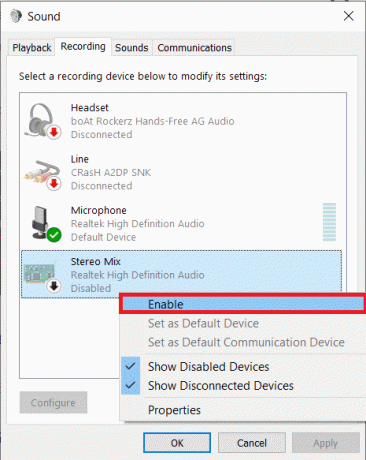
3. Ако Стерео Мик уређај за снимање није на листи (приказује се), десни клик на празном месту и означите Прикажи онемогућене уређаје и Прикажи искључене уређаје Опције.

4. Кликните на Применити да сачувате нове измене и затим затворите прозор кликом на У реду.
Такође можете омогућити Стерео Мик из апликације Виндовс Сеттингс:
1. Користите комбинацију интервентних тастера од Виндовс тастер + И лансирати Подешавања и кликните на Систем.

2. Пребаците се на Звук страницу подешавања са леве табле и кликните на Управљајте звучним уређајима на десној.

3. Испод ознаке Улазни уређаји видећете Стерео Мик као Дисаблед. Кликните на Омогући дугме.

То је то, сада можете да користите функцију за снимање аудио излаза вашег рачунара.
Такође прочитајте:Нема звука на рачунару са Виндовс 10 [РЕШЕНО]
Како користити стерео микс и савете за решавање проблема
Коришћење функције Стерео мик је једноставно као и омогућавање. Покрените жељену апликацију за снимање, изаберите Стерео Мик као улазни уређај уместо микрофона и притисните дугме за снимање. Ако не можете да изаберете Стерео Мик као уређај за снимање у апликацији, прво искључите свој уређај Микрофон, а затим учините Стерео Мик подразумеваним уређајем за ваш рачунар пратећи следеће кораци-
1. Отвори Звук прозор још једном и пређите на Снимање картица (Погледајте 1. корак претходног метода.)

2. Први, поништите избор микрофона као подразумеваног уређаја, и онда кликните десним тастером миша на Стерео Мик и изаберите Постави као подразумевани уређај из контекстног менија који следи.

Ово ће успешно омогућити Стерео Мик на Виндовс 10. У случају да не можете да видите Стерео Мик као уређај у својој апликацији за снимање или изгледа да функција не ради како је рекламирана, покушајте доле наведене методе за решавање проблема.
Метод 1: Уверите се да је микрофон доступан за приступ
Један од разлога зашто можда нећете моћи да омогућите Стерео Мик је ако апликације немају приступ микрофону. Корисници често онемогућавају апликацијама трећих страна да приступе микрофону због забринутости за приватност и решење је једноставно дозволити свим (или одабраним) апликацијама да користе микрофон из Виндовс-а Подешавања.
1. Користите комбинацију интервентних тастера од Виндовс тастер + И лансирати ВиндовсПодешавања затим кликните на Приватност подешавања.

2. Померите надоле леви навигациони мени и кликните на Микрофон под Дозволе апликације.

3. На десном панелу, проверите да ли је уређају дозвољен приступ микрофону. Ако не, кликните на Промена дугме и укључите следећи прекидач.
Такође прочитајте:Шта учинити када ваш лаптоп изненада нема звук?
Метод 2: Ажурирајте или поништите аудио драјвере
Пошто је Стерео Мик функција специфична за драјвер, ваш рачунар мора да има инсталиране одговарајуће аудио драјвере. То може бити лако као ажурирање на најновију верзију драјвера или враћање на претходну верзију која је подржавала стерео микс. Пратите доњи водич за ажурирање аудио драјвера. Ако ажурирање не реши проблем, извршите Гоогле претрагу за своју звучну картицу и проверите која верзија драјвера подржава Стерео мик.
1. Притисните Виндовс тастер + Р да покренете Трцати командно поље, укуцајте девмгмт.мсц, и кликните на У реду да бисте отворили апликацију Девице Манагер.

2. Проширити Контролери звука, видеа и игара тако што ћете кликнути на малу стрелицу са леве стране.
3. Сада, десни клик на звучној картици и изаберите Ажурирати драјвер из следећег менија.

4. На следећем екрану изаберите Аутоматски тражи драјвере.
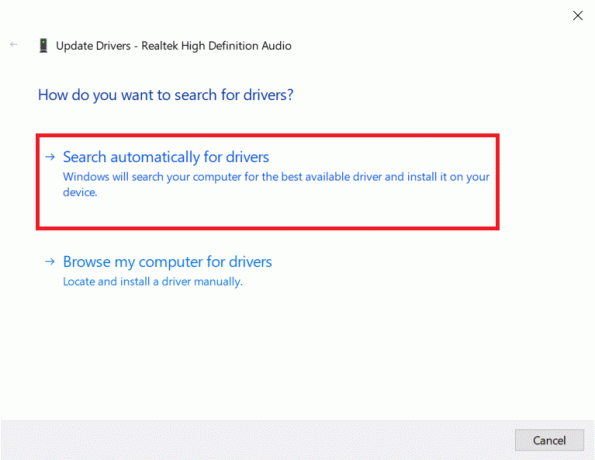
Алтернативе Стерео Мику
Постоји велики број апликација трећих страна које су доступне на светској мрежи које се могу користити за снимање аудио излаза рачунара. Аудацити је један од најпопуларнијих снимача за Виндовс са преко 100 милиона преузимања. Модерни системи којима недостаје стерео микс садрже ВАСАПИ (Виндовс Аудио Сессион АПИ) уместо тога који снима аудио дигитално и тако елиминише потребу за претварањем података у аналогни за репродукцију (Лаички речено, снимљени аудио фајл ће бити бољег квалитета). Једноставно преузмите Аудацити, одаберите ВАСАПИ као аудио хост и поставите слушалице или звучнике као уређај за повратну везу. Кликните на дугме Сними да бисте започели.
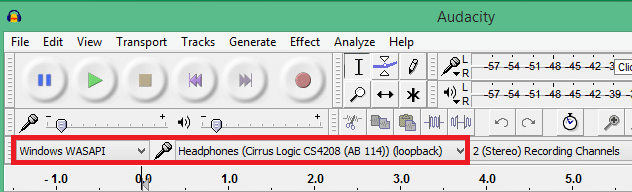
Неколико других добрих алтернатива Стерео мику је ВоицеМеетер и Адобе Аудитион. Још један веома једноставан начин за снимање аудио излаза рачунара је коришћење помоћног кабла (кабл са 3,5 мм прикључак на оба краја.) Укључите један крај у прикључак за микрофон (излаз), а други у прикључак за микрофон (улазни). Сада можете користити било коју основну апликацију за снимање за снимање звука.
Препоручено:
- Како поправити или поправити оштећени чврсти диск помоћу ЦМД-а?
- Поправите пренизак звук рачунара у оперативном систему Виндовс 10
- Како прегледати историју међуспремника у оперативном систему Виндовс 10
- Поправите сајт не може се приступити, ИП сервера није могуће пронаћи
Надамо се да је овај водич био од помоћи и да сте били у могућности омогућите Стерео Мик уређај на Виндовс 10 и снимите аудио излаз свог рачунара помоћу ове функције. За додатну помоћ у вези са овом темом, контактирајте нас у коментарима испод.